営業時間:平日 9:00〜18:00(土日祝休)
- ホーム
- マニュアル
- ホームページ
- 会員限定ページの管理詳細
- 無料会員
- 無料会員のマイページ・コンテンツページを作成する
無料会員のマイページ・コンテンツページを作成する
リウムスマイル!では、ページの認証設定機能「会員パスワードロック」を使って、特定の条件に合致した無料会員のみが閲覧可能なページを作成することができます。
ここでは例として、「無料会員登録」など特定のWEBフォームに申し込んだ無料会員のみが閲覧可能なマイページ・コンテンツページの作成・運用手順をご案内します。
操作手順
無料会員の条件を設定する
まず最初に、無料会員のマイページ・コンテンツページに認証設定機能「会員パスワードロック」を使用するために、無料会員の条件を保存しておきます。
操作手順
- リウムスマイル管理画面の上部黄緑色タブ[顧客管理]-[顧客名簿一覧]の順にクリック
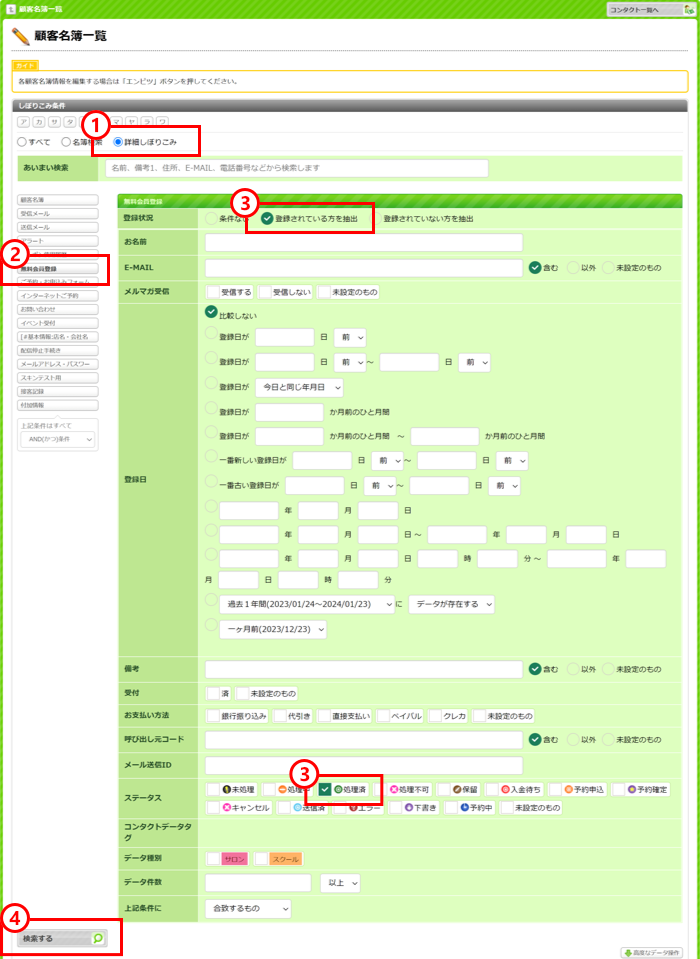
- 顧客名簿一覧画面の上部「しぼりこみ条件」にある[詳細しぼりこみ]にチェックを入れる
- 条件となるWEBフォームをクリック
- 登録状況:「登録されている方を抽出」にチェックを入れる
- ステータス:「処理済」にチェックを入れる
- 画面最下部の[検索する]をクリック

画面中ほどに表示される、現在設定中のしぼりこみ条件欄の条件が合っていることを確認します。
- [このしぼりこみ条件をクイックアクセスとして保存]をクリック
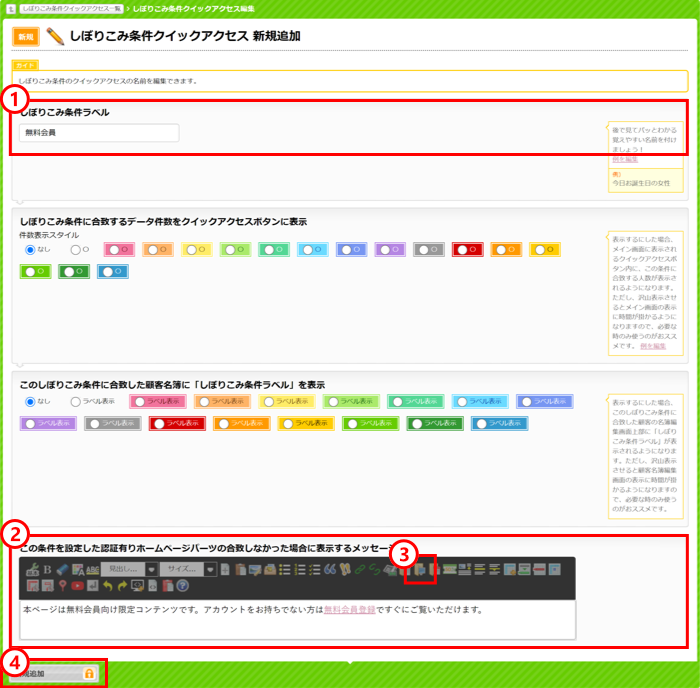
- しぼりこみ条件ラベル欄に『無料会員』など、任意のラベルタイトルを入力する
- メッセージ欄に『本ページは無料会員向け限定コンテンツです。アカウントをお持ちでない方は無料会員登録ですぐにご覧いただけます。』など、会員登録を促すメッセージを入力する
- 上部ツールバーにある
 [WEBフォーム一覧から選択してリンク挿入]から「無料会員登録」フォームへのリンクを挿入する
[WEBフォーム一覧から選択してリンク挿入]から「無料会員登録」フォームへのリンクを挿入する - 画面の[新規追加]をクリック
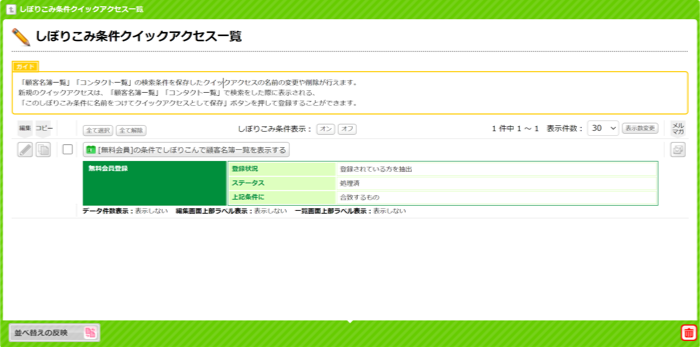
以上で、しぼりこみ条件クイックアクセスの作成は完了です。
顧客名簿に『会員』のラベルをつけて表示させることができます
クイックアクセス追加画面内の設定「しぼりこみ条件ラベル」を「表示する」に設定すると、上記条件でしぼりこんだ無料会員の顧客データに『無料会員』のラベルを表示させることができます。
顧客名簿一覧画面や編集画面にラベルを表示させておくと、無料会員であることが一目でわかり、大変便利です。

無料会員のマイページを作成する
無料会員がログインして最初に開くマイページを作成しましょう。
マイページには、会員ご自身でメールアドレスやパスワードを変更したり、ポイントを確認できる機能を用意しておくと、会員の利便性向上と運営の効率化を実現できます。

- リウムスマイル!管理画面上部のオレンジ色タブ[ホームページ]-[ホームページパーツ一覧]の順にクリック
- 会員マイページ(オレンジ色)の行の左から2番目
 [子パーツを追加]をクリック
[子パーツを追加]をクリック
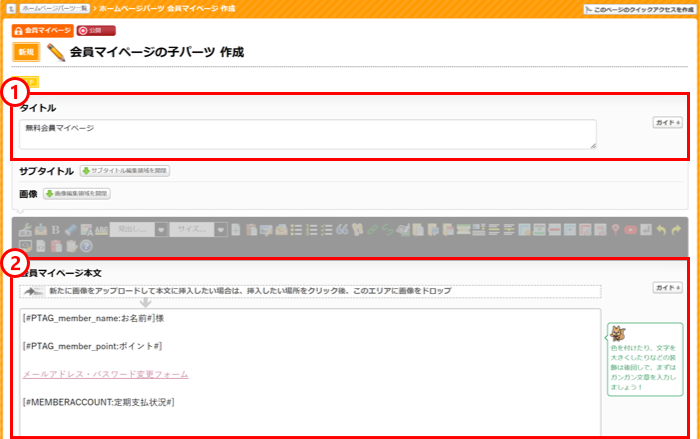
- タイトル欄に、任意のタイトルを入力する
- 会員マイページ本文欄の内容を編集する
※「お名前」「ポイント」「メールアドレス・パスワード変更フォーム」「定期支払状況」タグはすべてデフォルトで入っています。不要なタグを削除したりカスタマイズしてください。
※「メールアドレス・パスワード変更フォーム」タグは、該当するWEBフォームを作成していると自動で表示されます。作成されていない方はこちらのマニュアルを参考に作成してください。
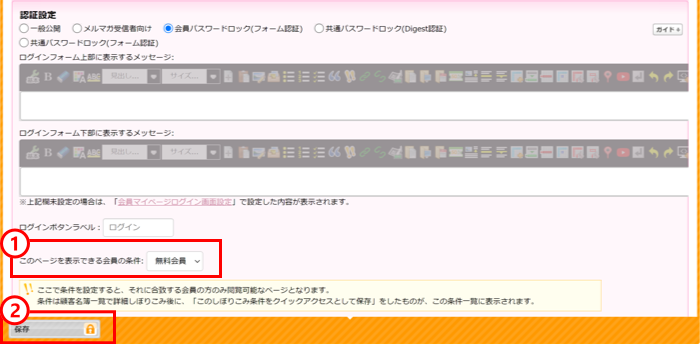
- ページを下にスクロールし、このページを表示できる会員の条件:「無料会員」を設定する
- 編集画面の左下[保存]をクリック
以上の設定でマイページは「無料会員」の条件に合う無料会員のみが、メールアドレス・パスワードでログインできます。
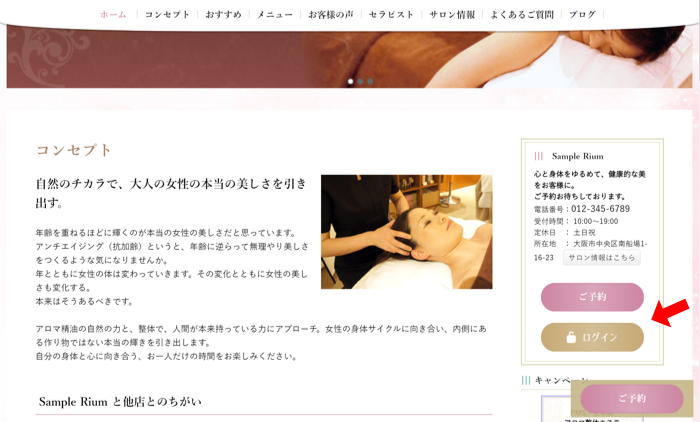
上記の手順で作成したマイページは、ホームページの右サイド:エリア3に表示されます。

- リウムスマイル!管理画面上部のオレンジ色タブ[ホームページ]-[ホームページパーツ一覧]の順にクリック
- 会員マイページ(オレンジ色)の行の左から2番目
 [子パーツを追加]をクリック
[子パーツを追加]をクリック
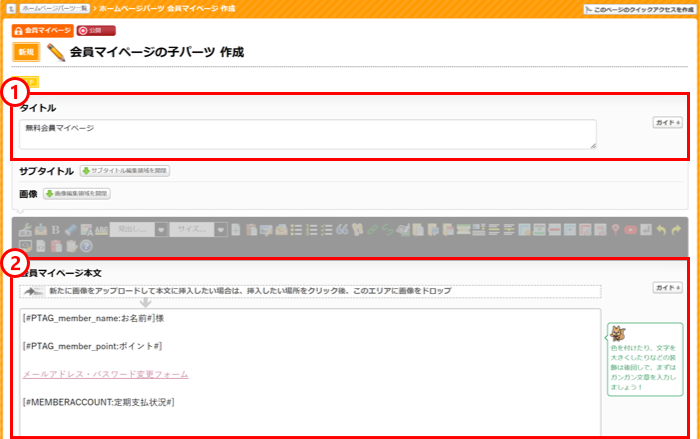
- タイトル欄に、任意のタイトルを入力する
- 会員マイページ本文欄の内容を編集する
※「お名前」「ポイント」「メールアドレス・パスワード変更フォーム」「定期支払状況」タグはすべてデフォルトで入っています。不要なタグを削除したりカスタマイズしてください。
※「メールアドレス・パスワード変更フォーム」タグは、該当するWEBフォームを作成していると自動で表示されます。作成されていない方はこちらのマニュアルを参考に作成してください。
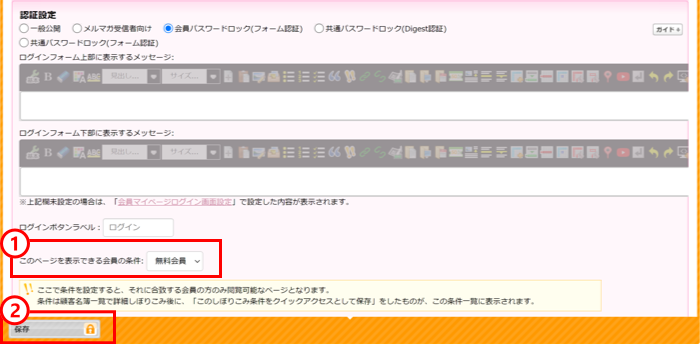
- ページを下にスクロールし、このページを表示できる会員の条件:「無料会員」を設定する
- 編集画面の左下[保存]をクリック
以上の設定でマイページは「無料会員」の条件に合う無料会員のみが、メールアドレス・パスワードでログインできます。
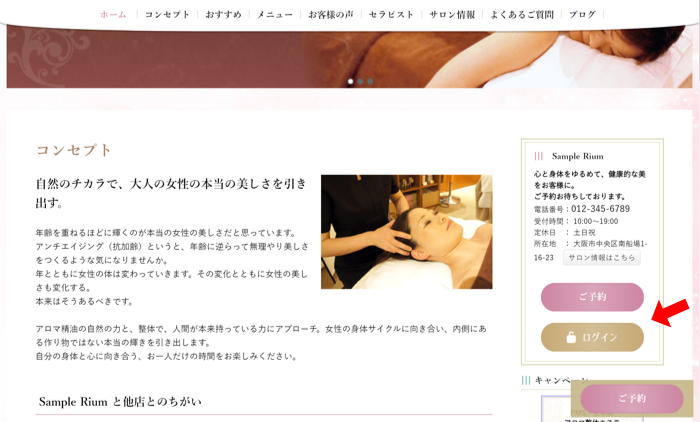
上記の手順で作成したマイページは、ホームページの右サイド:エリア3に表示されます。
無料会員のコンテンツページを作成する
会員限定サービスの商品となるコンテンツページを作成していきましょう。
お客様に役立つ文章・画像だけでなく、動画やPDFを載せることもできるので、こつこつと地道にコンテンツページを増やしていってくださいね。
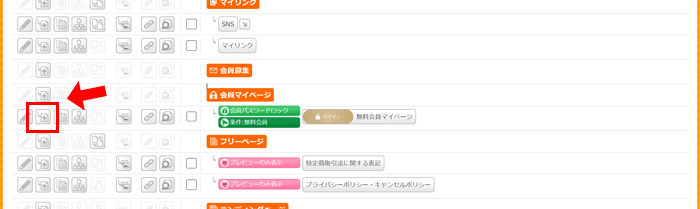
- リウムスマイル!管理画面上部のオレンジ色タブ[ホームページ]-[ホームページパーツ一覧]の順にクリック
- 「無料会員マイページ」の行の左から2番目
 [子パーツを追加]をクリック
[子パーツを追加]をクリック
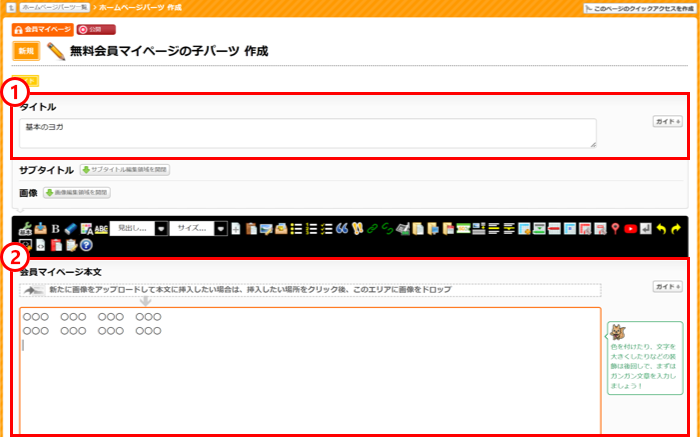
- タイトル欄に、任意のタイトルを入力する
- 会員マイページ本文欄にコンテンツの内容を入力する
本文欄には、リウムスマイル!にアップロードしたPDF・Excelなどのデータや、「vimeo」や「YouTube」などの動画配信サービスに限定公開状態でアップロードした動画を掲載することも可能です。
- リウムスマイル!に直接動画をアップロードし表示することはできません。
- 「vimeo」の限定公開を利用する場合、URLを知っている方のみ閲覧可能というものですので、もし、閲覧可能な状態の時に、そのURLをコピーしておけば、権利を失った後(期限切れ等)も閲覧可能ですので、厳密性はあまり高くありません。
- 利用される動画配信サービスによっては細かな仕様が違う可能性がありますので、詳しくは動画配信サービス元にご確認ください。
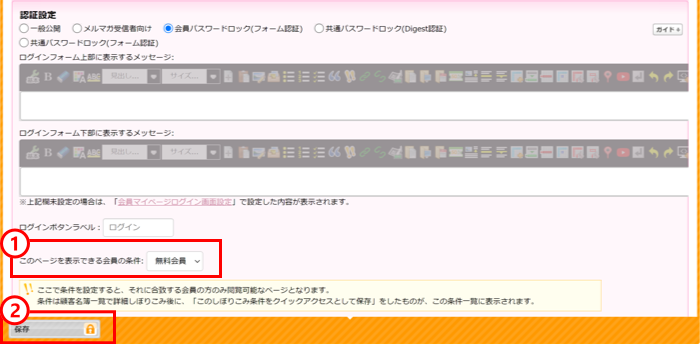
- ページを下にスクロールし、このページを表示できる会員の条件:「無料会員」を設定する
- 編集画面の左下[保存]をクリック
以上でコンテンツページの作成は完了です。
-
 定期支払(サブスク)会員の管理方法
リウムスマイル!では、顧客管理機能とページの認証設定機能を組み合わせて活用することで、特定の会員登録
定期支払(サブスク)会員の管理方法
リウムスマイル!では、顧客管理機能とページの認証設定機能を組み合わせて活用することで、特定の会員登録
-
 無料会員登録フォームを作成する
会員向けページや会員向けメルマガなどを運用するための、会員登録フォームの作成手順をご案内します。 操
無料会員登録フォームを作成する
会員向けページや会員向けメルマガなどを運用するための、会員登録フォームの作成手順をご案内します。 操
-
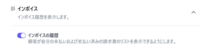 定期支払会員用クレカ変更手続き・インボイス(請求書・領収書)について
Stripe管理画面の「カスタマーポータル」で各種設定を有効化を設定しておくと、会員マイページの「定
定期支払会員用クレカ変更手続き・インボイス(請求書・領収書)について
Stripe管理画面の「カスタマーポータル」で各種設定を有効化を設定しておくと、会員マイページの「定
-
 定期支払会員の解約手続き
定期支払契約の解約手続きは、お申込み時に自動返信されるメールに付加されている解約手続きリンクより、会
定期支払会員の解約手続き
定期支払契約の解約手続きは、お申込み時に自動返信されるメールに付加されている解約手続きリンクより、会
-
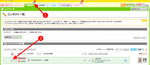 有料会員登録での「銀行振込」や「直接支払い」の場合の有効期限更新について
「有料会員登録フォームを作成する」の手順に沿って作成されたWEBフォームでは、クレジットカー
有料会員登録での「銀行振込」や「直接支払い」の場合の有効期限更新について
「有料会員登録フォームを作成する」の手順に沿って作成されたWEBフォームでは、クレジットカー
-
 無料会員の管理方法
リウムスマイル!では、顧客管理機能とページの認証設定機能を組み合わせて活用することで、特定の会員登録
無料会員の管理方法
リウムスマイル!では、顧客管理機能とページの認証設定機能を組み合わせて活用することで、特定の会員登録
※ 初めて会員運用を行う方は、最初に各種会員の管理方法ページをご覧ください。
リウムスマイル!に共感いただけたら、ぜひ仲間になってください!
まずは無料お試しでお手本を立ち上げてみよう
-

フォームの入力
-

「ご本人様確認」「アクセス情報」2通のメールが届く
-

ログイン・お手本セットアップ
3ステップで簡単にお手本をセットアップ
-

お手本の完成!
自分らしいホームページ作成のスタート
※申込みしない場合はそのまま放置してOKです
※本申込みすると無料期間中作成したホームページをそのまま作成・利用継続できます。
リウムスマイル!のこと、お気軽にお聞きください!
|
セラピスト・ヒーラー・講師・コンサルタント等のスモールサービス起業家専用 集客ファンづくりオールインワンホームページシステム
|
 |
※申込みしない場合はそのまま放置してOKです。
※本申込みすると無料期間中作成したホームページをそのまま作成・利用継続できます。
-
お問い合わせ・ご相談はこちら オンラインで代表穗口と無料面談 お問い合わせ・ご相談 TEL 050-5538-4616 営業時間:平日 9:00〜18:00













